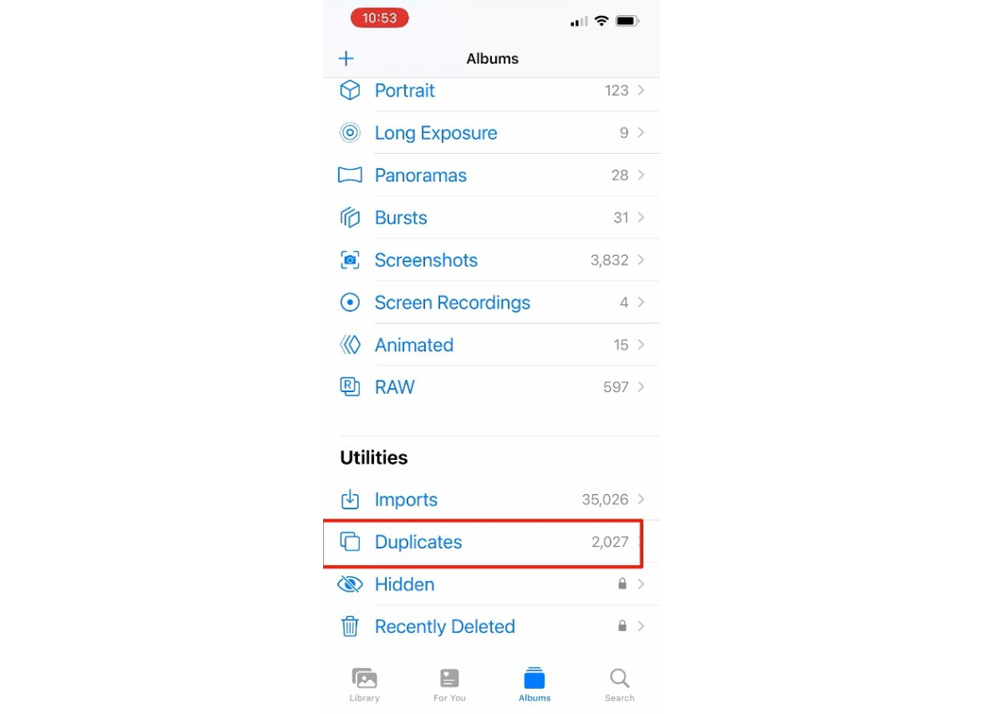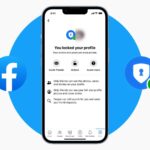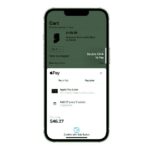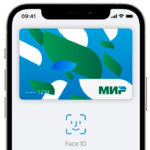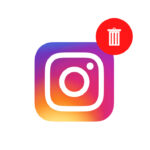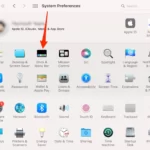Apple додала новий альбом «Duplicates» до «Фотографії» для iOS 16 і надала нам інструменти для економії місця, безпечно видаляючи зайві небажані копії зображень.
Можливо, ваш палець зісковзнув під час використання AirDrop для надсилання зображень з Mac на iPhone. Або, у абсолютно випадковому, повністю вигаданому прикладі, можливо, ви імпортували свою стару бібліотеку Aperture тричі одночасно. iOS 16 тепер знайде кожну копію фотографії.
Як побачити копії фотографій
Відкрийте «Фотографії» на iOS 16
Торкніться Альбоми
Прокрутіть униз до “Дублікатів”
Торкніться, щоб відкрити його
«Duplicates» — це новий альбом, який входить у розділ «Інструменти заголовків». З’являється після імпорту перед прихованим і останнім видаленим.
Перейдіть до цього альбому, і відобразяться всі повторювані зображення. Унизу екрана є загальний підсумок, а також окреме число для кожного дубліката.
Якщо є два однакових зображення, Apple описує їх як «2 дублікати». Він також відображає невеликі ескізи обох, тому ви можете натиснути, щоб подивитися на них і перевірити, чи правий Apple.
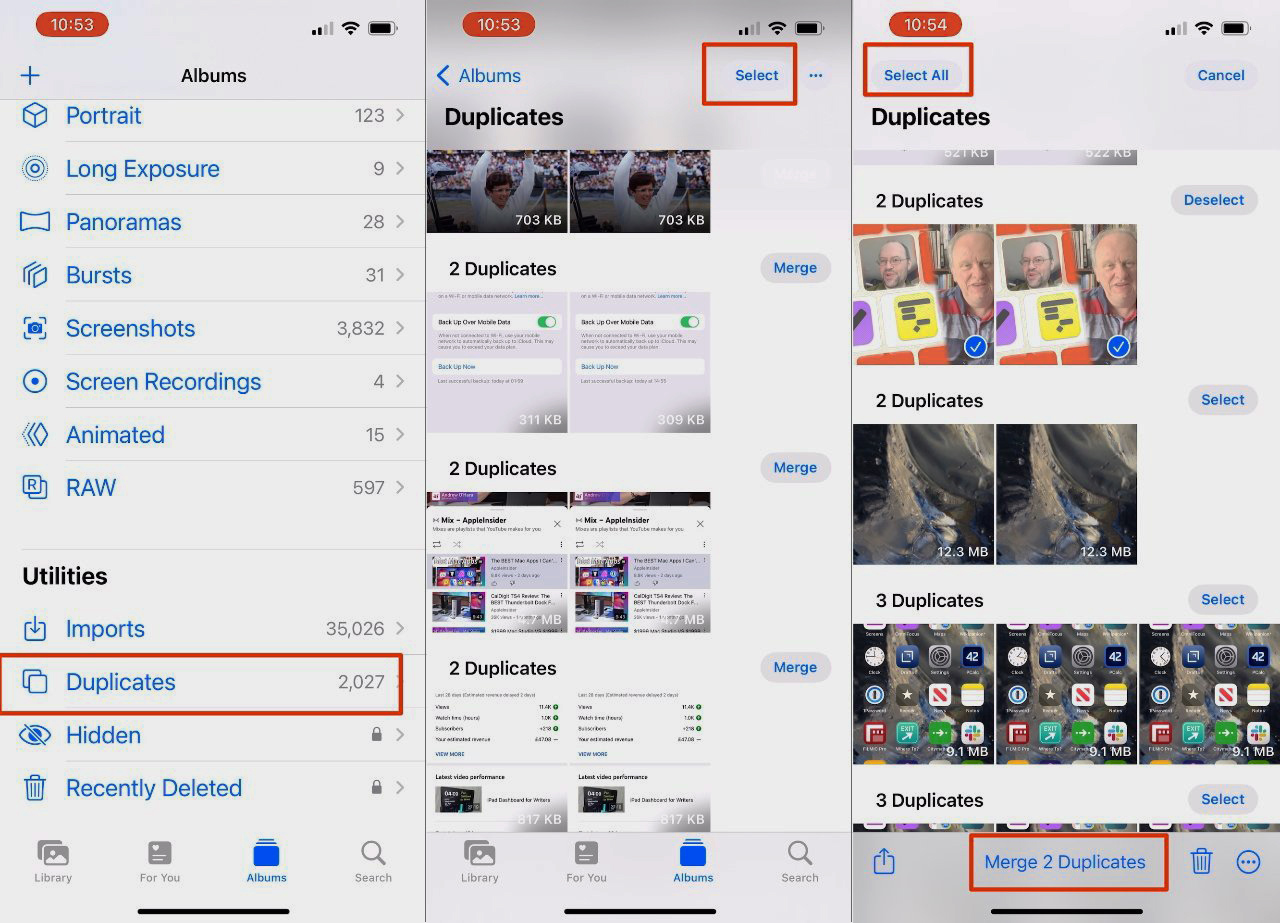
Що робити з дубльованими фотографіями
Ви можете просто залишити їх там. Якщо вам не вистачає місця і ви не можете довіряти алгоритму Apple, залиште його в спокої.
Так само ви можете перейти до кожного рядка, переглянути кожну ескіз і прийняти рішення щодо кожного. Праворуч від того місця, де написано «2 дублікати» або що це таке, ви знайдете кнопку «Об’єднати».
Крім того, ви можете вибрати кілька з них, щоб позбутися від них. Для цього натисніть маленьку кнопку Вибрати у верхньому правому куті.
Потім торкніться кожного набору дублікатів, вибираючи їх так само, як ви можете вибрати будь-яку фотографію в будь-якому альбомі. Коли ви виберете деякі, нижній рядок екрана зміниться на «Об’єднати 2 копії», «Об’єднати 5 копій» тощо.
Коли ви будете готові, торкніться цього тексту в нижньому рядку, і дублікати зникнуть.
Як позбутися від усіх дублікатів відразу
В альбомі «Дублікати» натисніть маленьку кнопку «Вибрати».
Торкніться маленької кнопки Вибрати все, яка з’явиться у верхньому лівому куті
Нарешті, натисніть на текст «Об’єднати дублікати» внизу екрана
Що буде далі
Apple все ще називає це злиттям, хоча це більше схоже на видалення одного дубліката. Причина в тому, що це розумніше, ніж викидати деякі зображення.
Замість цього Apple вибере більш якісне зображення. Крім того, він отримає метадані з кожного зображення, наприклад теги, і помістить їх у збережене зображення.
Зрештою, це означає, що iOS 16 видаляє деякі зображення. Однак, якщо ви сумніваєтеся, що це зроблено, у вас є близько місяця, щоб це дізнатися.
Перейдіть до нещодавно видаленого альбому. У iOS 16 це заблоковано за допомогою Face ID, тому для цього знадобиться деякий час, але всі ваші нещодавно подрібнені зображення чекатимуть на вас.
Вони просто не будуть чекати вічно. Ви все одно отримаєте 29 днів, перш ніж вони будуть автоматично видалені, але якщо ви вирішите видалити їх раніше, ви не зможете їх повернути.
Важко дозволити iOS видаляти фотографії, тим більше, що дублікати фотографій можуть бути фотографіями, які вам найбільше важливі. Але ця функція дуже добре виділяє дублікати, і у вас є можливість перевірити, перш ніж нарешті що-небудь видалити.